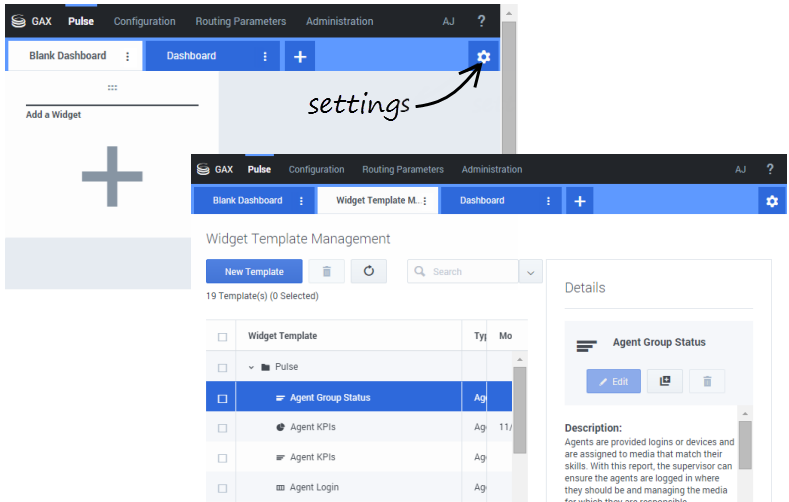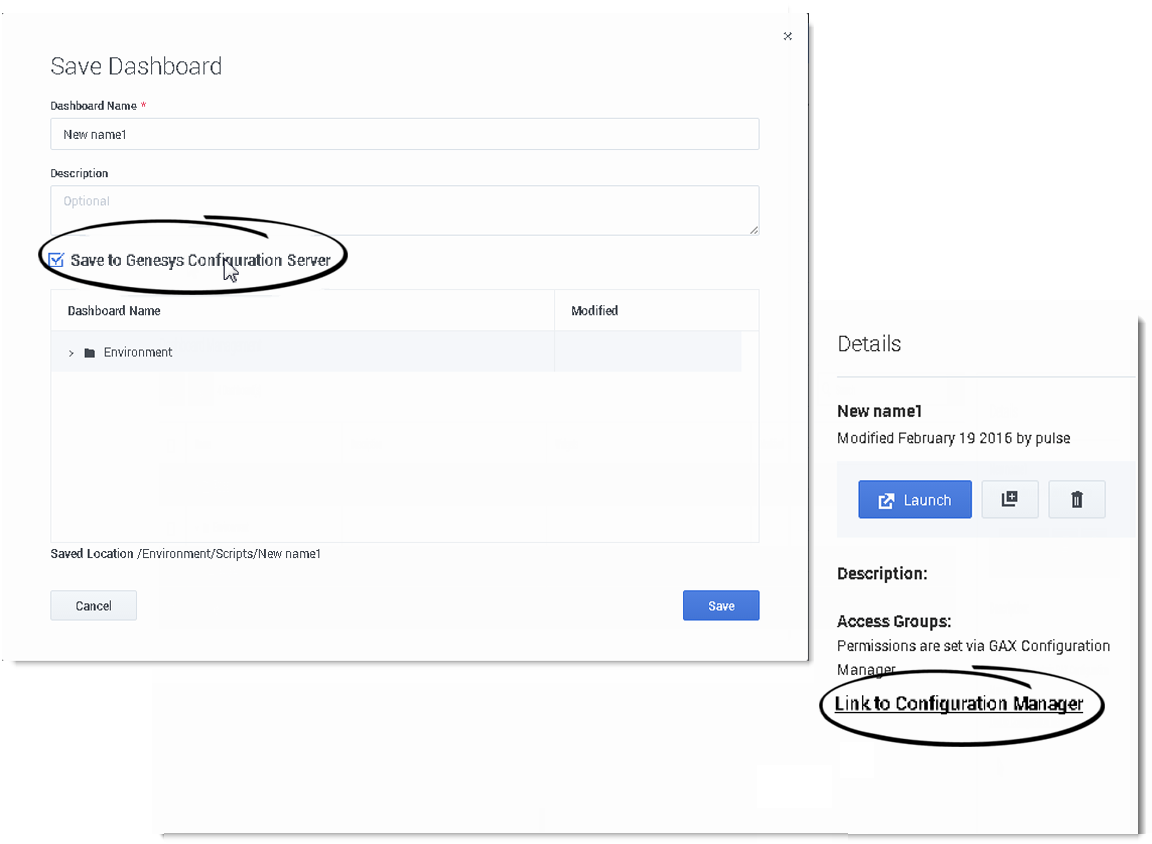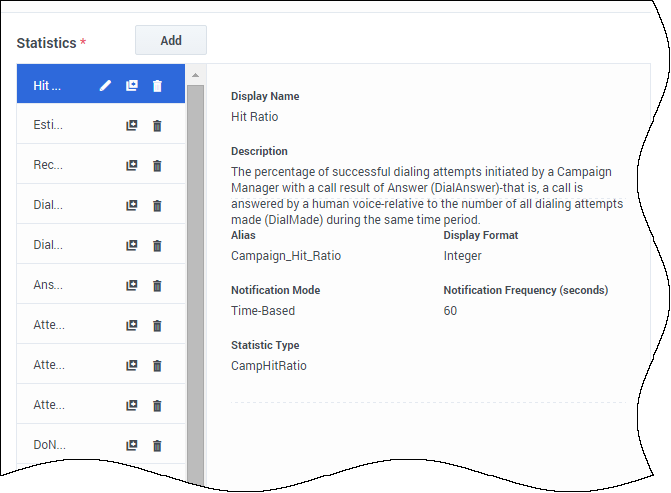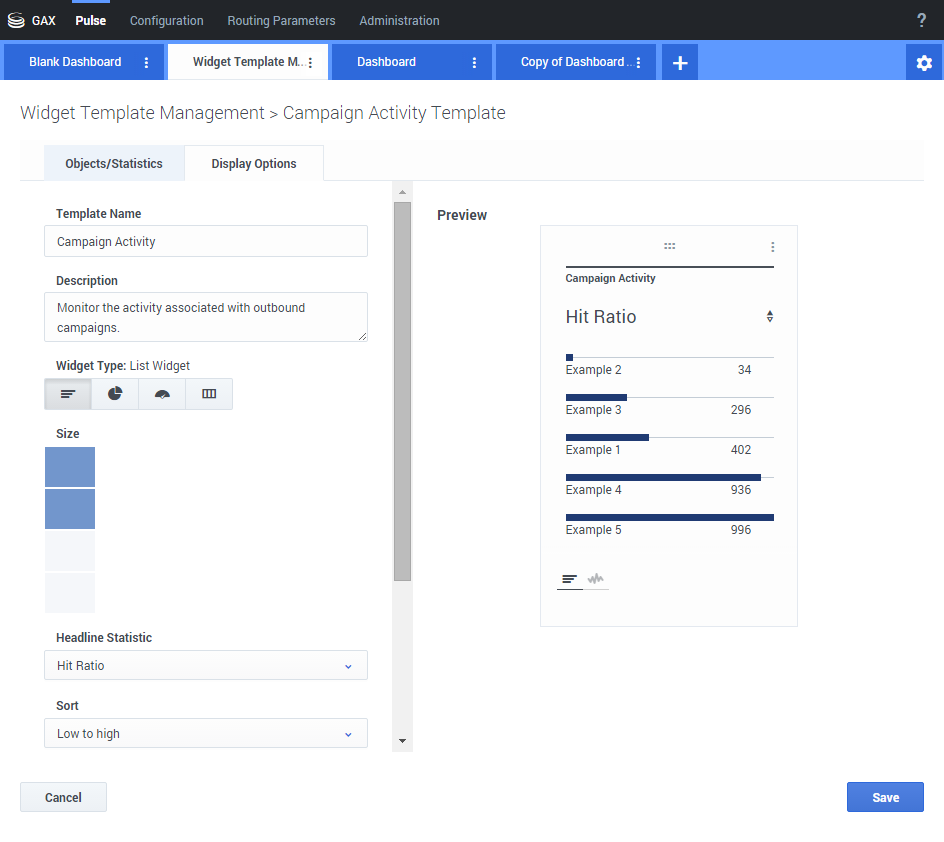m (1 revision imported) |
m (1 revision imported) |
||
| Ligne 1 : | Ligne 1 : | ||
| − | =Report Templates | + | =Modèles de rapport= |
| + | {{#anc:Report Templates}} | ||
<onlyinclude> | <onlyinclude> | ||
| − | + | Saviez-vous que vous pouvez créer et utiliser des modèles Pulse pour simplifier la création de widgets ? Les utilisateurs disposant des privilèges appropriés peuvent créer ou modifier des modèles. Vous pouvez ainsi créer des widgets différents à l'aide de votre modèle. | |
__TOC__ | __TOC__ | ||
{{CloudStep_Stack | {{CloudStep_Stack | ||
| − | |title= | + | |title=Comment gérer mes tableaux de bord et mes modèles ? |
| − | |text= | + | |text=Pour gérer les tableaux de bord partagés et les modèles de widgets, sélectionnez '''Paramètres'''. |
| − | + | Pour créer un modèle, le plus simple consiste à cloner et modifier un modèle existant dans Pulse. Pulse fournit un ensemble de base de modèles prédéfinis complétés par des statistiques qui sont typiques des activités de génération de rapports traitées par les solutions Genesys. Les utilisateurs disposant des privilèges appropriés peuvent créer ou modifier des modèles disponibles. | |
| − | + | Pour créer un modèle Pulse, vous devez ajouter ou configurer : | |
| − | * | + | * Au moins un type d'objet. Vos widgets doivent contenir moins de 100 objets. |
| − | * | + | * Au moins une statistique. |
| − | * | + | * Un type de widget avec des options spécifiques pour afficher les informations. |
| − | {{NoteFormat| | + | {{NoteFormat|Vous pouvez modifier uniquement les modèles créés par l'utilisateur. Pulse écrase les modifications apportées aux modèles prédéfinis par les modèles prédéfinis originaux chaque fois que vous démarrez Pulse, à moins que vous n'ayez configuré l’option <tt>install_templates</tt> dans la section <tt>[pulse]</tt> de l'objet d’application GAX sur <tt>faux</tt>.}} |
|media1=Pulse_RTR_851_ManageDashboard.png | |media1=Pulse_RTR_851_ManageDashboard.png | ||
| Ligne 23 : | Ligne 24 : | ||
{{CloudStep_Stack | {{CloudStep_Stack | ||
| − | |title= | + | |title=Comment empêcher les autres utilisateurs de voir mes tableaux de bord et mes modèles ? |
| − | |text= | + | |text=Lorsque vous créez vos tableaux de bord et vos modèles, vous pouvez choisir d’empêcher les autres utilisateurs de les voir et de les utiliser. |
| − | {{NoteFormat| | + | {{NoteFormat|Afin d’empêcher les autres utilisateurs d’utiliser vos tableaux de bord et vos modèles, vous devez disposer des autorisations GAX pour accéder au gestionnaire de configuration, ainsi que pour lire, créer et avoir le contrôle total des scripts.}} |
| − | + | Lorsque vous enregistrez vos tableaux de bord et vos modèles, choisissez l'option '''Enregistrer vers Configuration Server Genesys'''. | |
| − | + | Ensuite, à partir de la gestion des modèles et des tableaux de bord, cliquez sur '''Lien vers le Gestionnaire de configuration''' à droite, sous '''Groupes d'accès'''. | |
| − | + | D’ici, vous pouvez définir les autorisations des utilisateurs sur vos tableaux de bord et vos modèles. | |
|media1=Pulse_8514_HideTemplate.png | |media1=Pulse_8514_HideTemplate.png | ||
| Ligne 38 : | Ligne 39 : | ||
{{CloudStep_Stack | {{CloudStep_Stack | ||
| − | |title= | + | |title=Comment sélectionner des statistiques ? |
| − | |text= | + | |text=Dans la définition des statistiques Pulse, vous pouvez spécifier les paramètres de statistiques de votre choix, qu'ils soient disponibles ou non sur un Stat Server dans votre environnement. Cela implique que vous devez également mettre à jour les options Stat Server pour que le Stat Server connecté à Pulse contienne les options correspondantes (les types de statistiques et les filtres, par exemple). |
| − | + | Vous devez ajouter au moins une statistique non-chaîne. | |
| − | + | Choisissez les statistiques et les [[RTRStatProperties|propriétés]] à inclure dans votre modèle. Les statistiques Pulse sont décrites en détail dans le fichier {{Repository|Pulse_85_Templates.xls|ee3f43bb-5b48-4017-9b07-b799ac14b981|templates.xls}}. | |
| − | Pulse | + | Pour que Pulse affiche les détails d’une statistique, sélectionnez-en une. Ces informations incluent les composants de la définition du type de statistique ainsi que d'autres paramètres qui constituent la demande qu'envoie Pulse à Stat Server. Vous pouvez modifier la définition d'une statistique dans Pulse lors de la création, du clonage ou de la modification d'un modèle. |
|media1=Pulse_8514_PredefStat.png | |media1=Pulse_8514_PredefStat.png | ||
| Ligne 51 : | Ligne 52 : | ||
{{CloudStep_Stack | {{CloudStep_Stack | ||
| − | |title= | + | |title=Comment définir les options d'affichage ? |
| − | |text= | + | |text=La dernière étape de la validation de votre modèle est la définition des options d'affichage de votre widget de rapport. Ces options permettent de définir ce que les utilisateurs voient, mais ils peuvent modifier ces options à partir de leurs propres tableaux de bord. |
| − | <ul><li> | + | <ul><li>Nommez le widget de rapport et indiquez un titre<li><li>Sélectionnez le [[RTRWidgetTypes|type de widget]] à afficher.</li><li>Sélectionnez des options disponibles supplémentaires </li> |
<p> | <p> | ||
| − | ''' | + | '''Remarque :''' la valeur maximale des graphiques à barres dans les widgets Liste et KPI correspond à la valeur maximale de tous les objets sélectionnés pour la statistique de ce widget ou à la valeur maximale de l'alerte configurée pour ce widget.</p> |
| − | <li> | + | <li>Sélectionnez les options associées à la visualisation (les seuils et la taille, par exemple).</li> |
| − | <li> | + | <li>Facultatif : pour les modèles configurés pour utiliser des statistiques basées sur les modifications (CurrentStatus et ExtendedCurrentStatus), vous devez '''activer les mises à jour rapides'''. Consultez la section [http://docs.genesys.com/Documentation/EZP/8.5.1/Deploy/Deploy#t-4 Déploiement de RabbitMQ pour la mise à jour rapide des widgets].</li> |
| − | <li> | + | <li>Si besoin, sélectionnez les statistiques pour les alertes et définissez les valeurs d'alerte (de 1 à 3).</li> |
| − | </ul>{{NoteFormat| | + | </ul>{{NoteFormat|Confirmez que votre environnement peut gérer le nombre de widgets et la fréquence d'actualisation que vous prévoyez d'utiliser. Plus la fréquence d'actualisation est courte, plus les exigences en matière de processeur, de mémoire, de disque et de réseau sont importantes.}} |
|media1=Pulse_8514_DisplayOptions.png | |media1=Pulse_8514_DisplayOptions.png | ||
}} | }} | ||
Version du avril 11, 2016 à 20:34
Modèles de rapport
Saviez-vous que vous pouvez créer et utiliser des modèles Pulse pour simplifier la création de widgets ? Les utilisateurs disposant des privilèges appropriés peuvent créer ou modifier des modèles. Vous pouvez ainsi créer des widgets différents à l'aide de votre modèle.
Sommaire
Comment gérer mes tableaux de bord et mes modèles ?
Pour gérer les tableaux de bord partagés et les modèles de widgets, sélectionnez Paramètres.
Pour créer un modèle, le plus simple consiste à cloner et modifier un modèle existant dans Pulse. Pulse fournit un ensemble de base de modèles prédéfinis complétés par des statistiques qui sont typiques des activités de génération de rapports traitées par les solutions Genesys. Les utilisateurs disposant des privilèges appropriés peuvent créer ou modifier des modèles disponibles.
Pour créer un modèle Pulse, vous devez ajouter ou configurer :
- Au moins un type d'objet. Vos widgets doivent contenir moins de 100 objets.
- Au moins une statistique.
- Un type de widget avec des options spécifiques pour afficher les informations.
Comment empêcher les autres utilisateurs de voir mes tableaux de bord et mes modèles ?
Lorsque vous créez vos tableaux de bord et vos modèles, vous pouvez choisir d’empêcher les autres utilisateurs de les voir et de les utiliser.
Lorsque vous enregistrez vos tableaux de bord et vos modèles, choisissez l'option Enregistrer vers Configuration Server Genesys.
Ensuite, à partir de la gestion des modèles et des tableaux de bord, cliquez sur Lien vers le Gestionnaire de configuration à droite, sous Groupes d'accès.
D’ici, vous pouvez définir les autorisations des utilisateurs sur vos tableaux de bord et vos modèles.
Comment sélectionner des statistiques ?
Dans la définition des statistiques Pulse, vous pouvez spécifier les paramètres de statistiques de votre choix, qu'ils soient disponibles ou non sur un Stat Server dans votre environnement. Cela implique que vous devez également mettre à jour les options Stat Server pour que le Stat Server connecté à Pulse contienne les options correspondantes (les types de statistiques et les filtres, par exemple).
Vous devez ajouter au moins une statistique non-chaîne.
Choisissez les statistiques et les propriétés à inclure dans votre modèle. Les statistiques Pulse sont décrites en détail dans le fichier templates.xls.
Pour que Pulse affiche les détails d’une statistique, sélectionnez-en une. Ces informations incluent les composants de la définition du type de statistique ainsi que d'autres paramètres qui constituent la demande qu'envoie Pulse à Stat Server. Vous pouvez modifier la définition d'une statistique dans Pulse lors de la création, du clonage ou de la modification d'un modèle.
Comment définir les options d'affichage ?
La dernière étape de la validation de votre modèle est la définition des options d'affichage de votre widget de rapport. Ces options permettent de définir ce que les utilisateurs voient, mais ils peuvent modifier ces options à partir de leurs propres tableaux de bord.
- Nommez le widget de rapport et indiquez un titre
- Sélectionnez le type de widget à afficher.
- Sélectionnez des options disponibles supplémentaires
- Sélectionnez les options associées à la visualisation (les seuils et la taille, par exemple).
- Facultatif : pour les modèles configurés pour utiliser des statistiques basées sur les modifications (CurrentStatus et ExtendedCurrentStatus), vous devez activer les mises à jour rapides. Consultez la section Déploiement de RabbitMQ pour la mise à jour rapide des widgets.
- Si besoin, sélectionnez les statistiques pour les alertes et définissez les valeurs d'alerte (de 1 à 3).
Remarque : la valeur maximale des graphiques à barres dans les widgets Liste et KPI correspond à la valeur maximale de tous les objets sélectionnés pour la statistique de ce widget ou à la valeur maximale de l'alerte configurée pour ce widget.